win10重置密码的具体步骤 windows10重置电脑密码的操作方法
更新时间:2023-12-22 09:47:39作者:zheng
我们可以在win10电脑中设置开机密码来让电脑更加安全,而如果觉得win10电脑的密码太复杂的话,可以尝试重置电脑的开机密码,但是有些用户不知道windows10重置电脑密码的操作方法,今天小编就教大家win10重置密码的具体步骤,如果你刚好遇到这个问题,跟着小编一起来操作吧。
推荐下载:电脑公司win10系统
方法如下:
1、首先点击左下角开始,然后进入上面的头像。
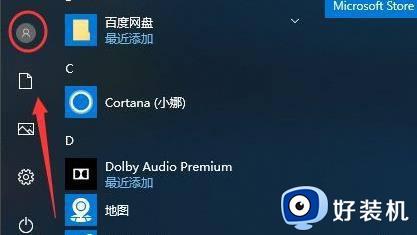
2、然后点击里面的“更改账户设置”。
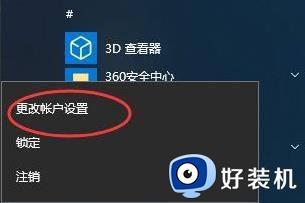
3、点击左侧的登录选项,并在右侧的密码下面点击“更改”。
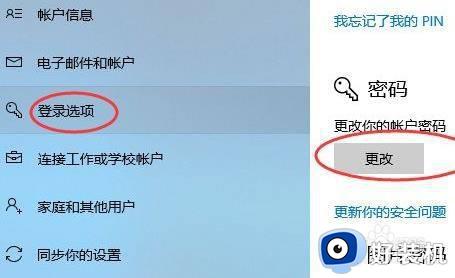
4、然后想输入原始的密码。
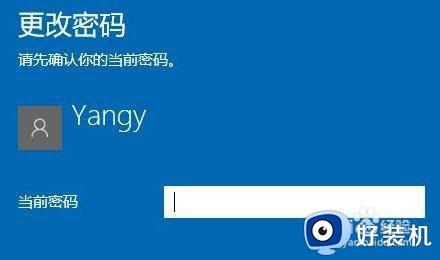
5、最后更改密码即可。
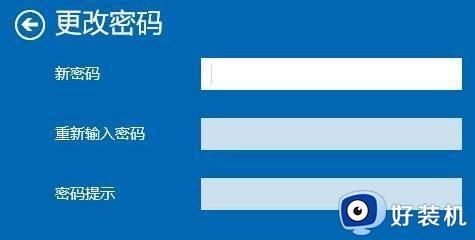
以上就是win10重置密码的具体步骤的全部内容,有遇到相同问题的用户可参考本文中介绍的步骤来进行修复,希望能够对大家有所帮助。
win10重置密码的具体步骤 windows10重置电脑密码的操作方法相关教程
- win10开机密码怎么重置 win10重置开机密码的方法教程
- 如何重置开机密码win10 win10重置开机密码的方法
- windows10怎么样取消开机pin密码 windows10取消开机pin密码的方法介绍
- 如何给windows10文件夹设置密码 windows10文件夹设置密码的方法步骤
- windows10怎么给文件夹设置密码 win10加密文件夹的具体方法
- 如何设置电脑开机密码win10 win10系统开机密码怎么设置
- windows10电脑怎么设置开机密码 windows10如何设置开机密码
- windows10图片密码消失什么原因 windows10图片密码消失的找回方法
- win10怎么查看无线密码 win10查看WiFi密码的操作步骤
- 如何给win10电脑设置开机密码 win10电脑设置开机密码的方法
- win10拼音打字没有预选框怎么办 win10微软拼音打字没有选字框修复方法
- win10你的电脑不能投影到其他屏幕怎么回事 win10电脑提示你的电脑不能投影到其他屏幕如何处理
- win10任务栏没反应怎么办 win10任务栏无响应如何修复
- win10频繁断网重启才能连上怎么回事?win10老是断网需重启如何解决
- win10批量卸载字体的步骤 win10如何批量卸载字体
- win10配置在哪里看 win10配置怎么看
win10教程推荐
- 1 win10亮度调节失效怎么办 win10亮度调节没有反应处理方法
- 2 win10屏幕分辨率被锁定了怎么解除 win10电脑屏幕分辨率被锁定解决方法
- 3 win10怎么看电脑配置和型号 电脑windows10在哪里看配置
- 4 win10内存16g可用8g怎么办 win10内存16g显示只有8g可用完美解决方法
- 5 win10的ipv4怎么设置地址 win10如何设置ipv4地址
- 6 苹果电脑双系统win10启动不了怎么办 苹果双系统进不去win10系统处理方法
- 7 win10更换系统盘如何设置 win10电脑怎么更换系统盘
- 8 win10输入法没了语言栏也消失了怎么回事 win10输入法语言栏不见了如何解决
- 9 win10资源管理器卡死无响应怎么办 win10资源管理器未响应死机处理方法
- 10 win10没有自带游戏怎么办 win10系统自带游戏隐藏了的解决办法
